Αυτό το άρθρο ισχύει τόσο για τους διαχειριστές πρώτης γραμμής όσο και για τους εργαζόμενους.
Με τη δυνατότητα ρολογιού ώρας στις Βάρδιες, μπορείτε να πραγματοποιείτε είσοδο και έξοδο από τις βάρδιες σας σε κινητές συσκευές, υπολογιστές και web του Teams.
Για να χρησιμοποιήσουν αυτήν τη δυνατότητα, οι διαχειριστές πρέπει πρώτα να ενεργοποιήσουν το χρονικό ρολόι στις ρυθμίσεις του Shifts. Εάν είναι επίσης ενεργοποιημένος ο εντοπισμός τοποθεσίας και επιτρέψετε στο Teams την πρόσβαση στην τοποθεσία σας, η τοποθεσία σας τεκμηριώνεται όταν πραγματοποιείτε είσοδο και έξοδο από την κινητή συσκευή σας.
Σημείωση: Μπορείτε να προβάλετε και να επεξεργαστείτε τα φύλλα χρόνου σας στις Βάρδιες στο Teams για κινητές συσκευές, αλλά όχι στον υπολογιστή ή στο web.
Ρολόι σε
Καθώς ξεκινάτε τη βάρδιά σας, πατήστε 


Ξεκινά ο μετρητής χρόνου σε βάρδια και σας ενημερώνει για το χρονικό διάστημα που εργάζεστε.
Όταν έχετε πατημένο το ρολόι, θα δείτε αυτά τα δύο κουμπιά.
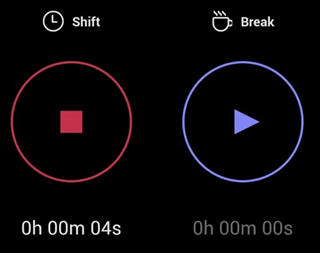
-
Το κουμπί


-
Το κουμπί


Κάντε ένα διάλειμμα
Για διάλειμμα κατά τη διάρκεια της βάρδιας σας, πατήστε παρατεταμένα 

Σημείωση: Όταν ξεκινάτε ένα διάλειμμα, ο μετρητής χρόνου σε βάρδια σταματά. Πρέπει να τερματίσετε τις διακοπές σας για να μπορέσετε να συνεχίσετε ή να τερματίσετε τη βάρδιά σας.
Για να τερματίσετε τις διακοπές σας, πατήστε παρατεταμένα 

Εκτός ωραρίου
Στο τέλος της βάρδιας σας, πατήστε παρατεταμένα 

Επεξεργασία και επιβεβαίωση του φύλλου χρόνου σας
Μπορείτε να προβάλετε τη δραστηριότητα του ρολογιού ώρας και να διορθώσετε ή να επιβεβαιώσετε τις πληροφορίες στο φύλλο χρόνου σας.
Το φύλλο χρόνου σας εμφανίζεται μετά το χρονόμετρο. Μπορείτε επίσης να την ανοίξετε ανά πάσα στιγμή. Πατήστε 

-
Η επεξεργασία μιας δραστηριότητας στο φύλλο χρόνου σάς επιτρέπει να κάνετε τα εξής:
-
Ενημερώστε την είσοδο/έξοδο του ρολογιού σας ημέρες και ώρες.
-
Ενημερώστε τις ημέρες και τις ώρες έναρξης/λήξης των αλλαγών σας.
-
Προσθήκη ή διαγραφή αλλαγών.
-
Προσθέστε σημειώσεις στις καταχωρήσεις του φύλλου χρόνου σας.
-
Διαγραφή όλης της δραστηριότητας για μια καταχώρηση φύλλου χρόνου.
-
-
Η επιβεβαίωση μιας δραστηριότητας στο φύλλο χρόνου σας σημαίνει ότι δεν θα μπορείτε να επεξεργαστείτε αυτήν την καταχώρηση φύλλου χρόνου.
Σημείωση: Εάν είστε διαχειριστής πρώτης γραμμής, μπορείτε να εξαγάγετε την αναφορά χρόνου της ομάδας σας. Μάθετε περισσότερα σχετικά με τον τρόπο εξαγωγής αναφορών χρόνου στις Βάρδιες.
Ρολόι σε
Καθώς ξεκινάτε τη βάρδιά σας, επιλέξτε Ώρα σε. Ο μετρητής χρόνου σε βάρδια 
Κάντε ένα διάλειμμα
Για να κάνετε ένα διάλειμμα κατά τη διάρκεια της βάρδιας σας, επιλέξτε το κάτω βέλος δίπλα στον μετρητή χρόνου σε shift και, στη συνέχεια, επιλέξτε Έναρξη διακοπής. Ο μετρητής χρόνου διαλείμματος 
Σημείωση: Όταν ξεκινάτε ένα διάλειμμα, ο μετρητής χρόνου σε βάρδια σταματά. Πρέπει να τερματίσετε τις διακοπές σας για να μπορέσετε να συνεχίσετε ή να τερματίσετε τη βάρδιά σας.
Για να τερματίσετε την αλλαγή, μπορείτε είτε να επιλέξετε τον μετρητή χρόνου διακοπής 

Εκτός ωραρίου
Για να χρονίζετε στο τέλος της βάρδιας σας, μπορείτε είτε να επιλέξετε το μετρητή ώρας σε βάρδια 
Σημείωση: Εάν είστε διαχειριστής πρώτης γραμμής, μπορείτε να εξαγάγετε την αναφορά χρόνου της ομάδας σας. Μάθετε περισσότερα σχετικά με τον τρόπο εξαγωγής αναφορών χρόνου στις Βάρδιες.
Εάν ο οργανισμός σας χρησιμοποιεί το Shifts με το UKG Pro Workforce Management
Εάν χρησιμοποιείτε βάρδιες με το UKG Pro Workforce Management (UKG Pro WFM), ενδέχεται επίσης να μπορείτε να χρησιμοποιήσετε το UKG Pro WFM να ελέγχετε τις βάρδιες σας, ανάλογα με τις πολιτικές της εταιρείας σας.
Ακολουθούν οι βέλτιστες πρακτικές που μπορείτε να ακολουθήσετε κατά τη χρήση του ρολογιού ώρας. Χρησιμοποιήστε αυτές τις οδηγίες για να αποφύγετε αταίριαστες εγγραφές σε κάρτες χρόνου.
Σημείωση: Η χρήση του χρονικού ρολογιού για την έναρξη ή τη λήξη ενός διαλείμματος κατά τη διάρκεια μιας βάρδιας και την επεξεργασία ή επιβεβαίωση των φύλλων χρόνου δεν υποστηρίζεται όταν χρησιμοποιείτε βάρδιες με το UKG Pro WFM.
Διευθυντές και εργαζόμενοι:
-
Εάν οι πολιτικές της εταιρείας σας σάς επιτρέπουν να χρησιμοποιείτε το UKG Pro WFM εκτός από τις Βάρδιες για είσοδο και έξοδο, χρησιμοποιήστε την ίδια εφαρμογή για να χρονίζετε εντός και εκτός μιας συγκεκριμένης βάρδιας. Για παράδειγμα, εάν χρησιμοποιούσατε τις Βάρδιες για να χρονίζετε σε μια βάρδια, χρησιμοποιήστε τις Βάρδιες για να χρονίζετε εκτός αυτής της βάρδιας.
Διαχειριστές:
-
Χρησιμοποιήστε το UKG Pro WFM, για να διαχειριστείτε και να αναθεωρήσετε τις εξαιρέσεις των καρτών χρόνου και των καρτών χρόνου των εργαζομένων.
-
Μην επεξεργάζεστε τις προγραμματισμένες βάρδιες των εργαζομένων για την τρέχουσα ημέρα στο UKG Pro WFM, ειδικά αν έχουν ήδη χρονίσει μέσα ή έξω από τις βάρδιές τους.










